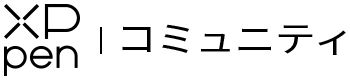- 記事
- テレワークでペンタブを使ってみた感想|XP-PEN Deco 03の仕様と魅力とは?
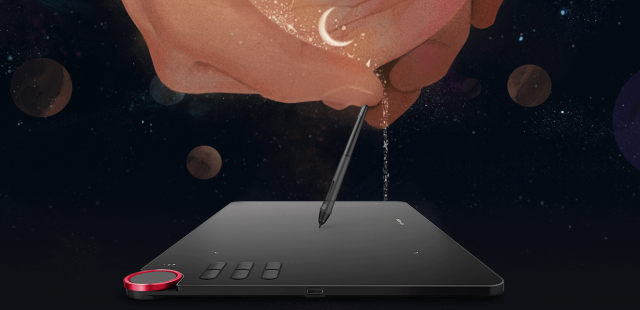
昨今はテレワークの企業も増えてきました。対面での仕事からテレワークに移行して不便なことの一つに、図を書いての説明や、手書きでの共有ができなくなったことが挙げられるのではないでしょうか?
その不便さを解決できるツールのひとつがペンタブレットでしょう。対面であればできるホワイトボードに書いての説明や、複雑なイメージの共有もペンタブレットであればできるはず。
そこで今回は、「Deco 03」をXP-PEN様にお借りしてテレワークで使用してみました!
製品の仕様や使ってみた感想をご紹介していきます。
目次
XP-PENのDecoシリーズとは
XP-PEN(エックスピーペン)は、主にペンタブレットの開発・販売を行う企業です。ペンタブレット業界の国内シェアでは、2020年時点でWacom(ワコム)に次いで2位となっています。
そのXP-PENのDecoシリーズは、ペンタブのブランドのひとつで、1万円台かそれ以下の低価格が魅力です。Decoシリーズの中には、Deco ProやDeco Miniなどのモデルもあります。
XP-PEN Deco 03のスペック・価格
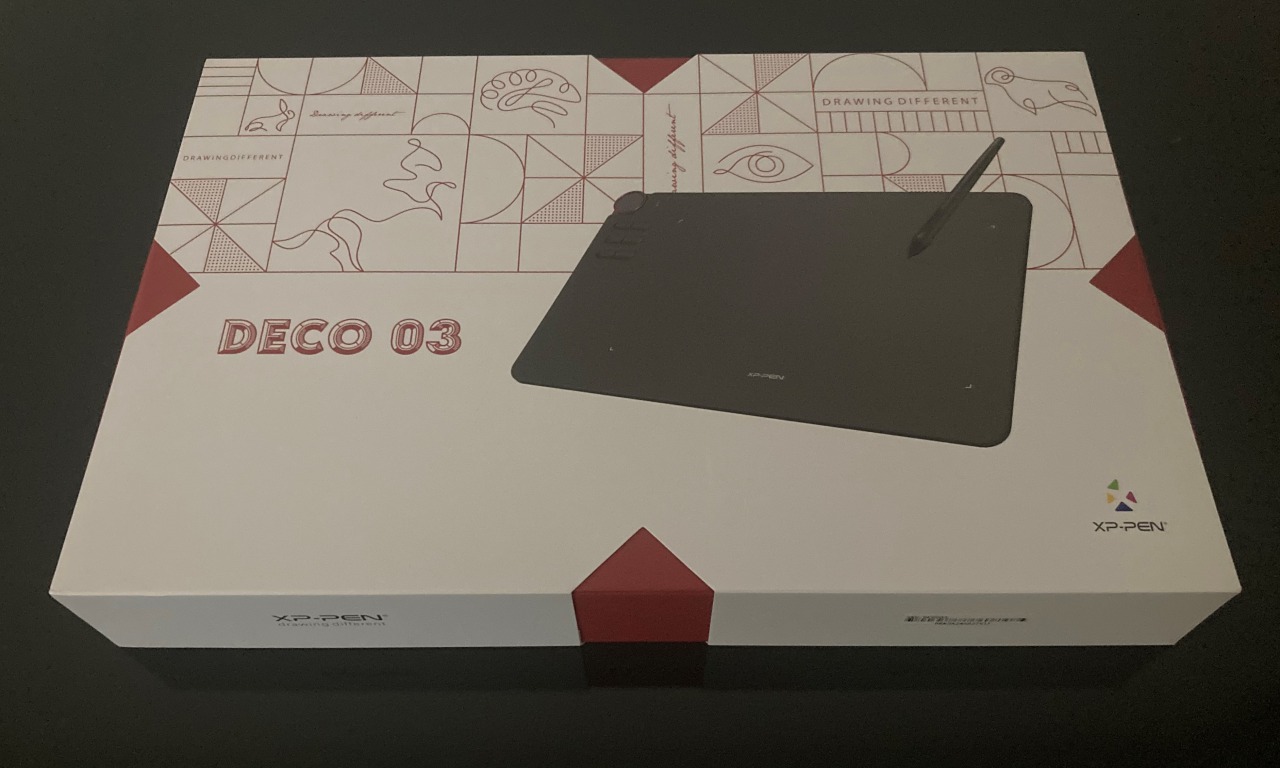
Deco 03のスペック・価格は下記の通りです。
| 価格 | 10,999円 |
|---|---|
| サイズ | 35.4cmx21.8cm×8mm |
| 重量 | 1.21 kg |
| 読み取り範囲 | 10″ x 5.62″ |
| ペン | P05パッシブペン |
| 接続方法 | USB・ワイヤレス(USBレシーバー使用) |
| 傾き検知 | なし |
| エクスプレスキー | 6個+ホイル1個 |
| 対応OS | Windows®10/8/7、 Mac OS X®10.10以降、Android6.0以降 |
参考:Deco 03 ペンタブ、板タブ|XP-PEN公式サイト
ホイルとエクスプレスキー搭載
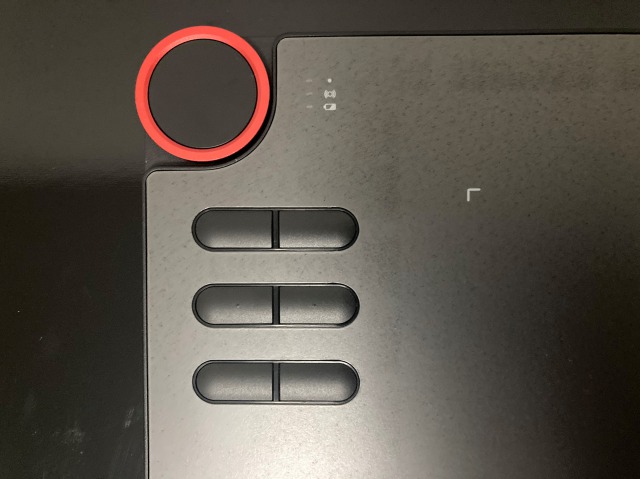
Deco 03は、赤く縁どられたホイルと6つのエクスプレスキーを搭載しています。
ホイルは主に絵の拡大や縮小、回転などのコントロールに役立つカスタマイズダイヤルで、指で回すので直感的に操作できます。
エクスプレスキーもカスタマイズできるので、自身に合ったショートカットキー設定で、作業を効率的にサポートします。
8192レベルの筆圧感度
ペンタブの筆圧感知レベルは6段階(256/512/1024/2048/4096/8192)あり、数値が高い方がより正確に筆圧を反映します。
Deco 03は最高値の8192レベルの筆圧感度で、ペン先で描く繊細なタッチをデジタルでも表現できます。応答速度の速さを表すレポートレートは266RPSで、従来より素早いレスポンスです。これにより、スピーディーで精密な作業が可能です。
両利き対応
右利き・左利きどちらのユーザーに対応できるように設計されています。デフォルトは右利きモードですが、ペンタブレット設定画面から「左利き」を選択すれば簡単に変更できます。
XP-PEN Deco 03の魅力・特徴
ここからは、Deco 03の魅力・特徴をご紹介します。
10インチの作業領域!なのに薄型
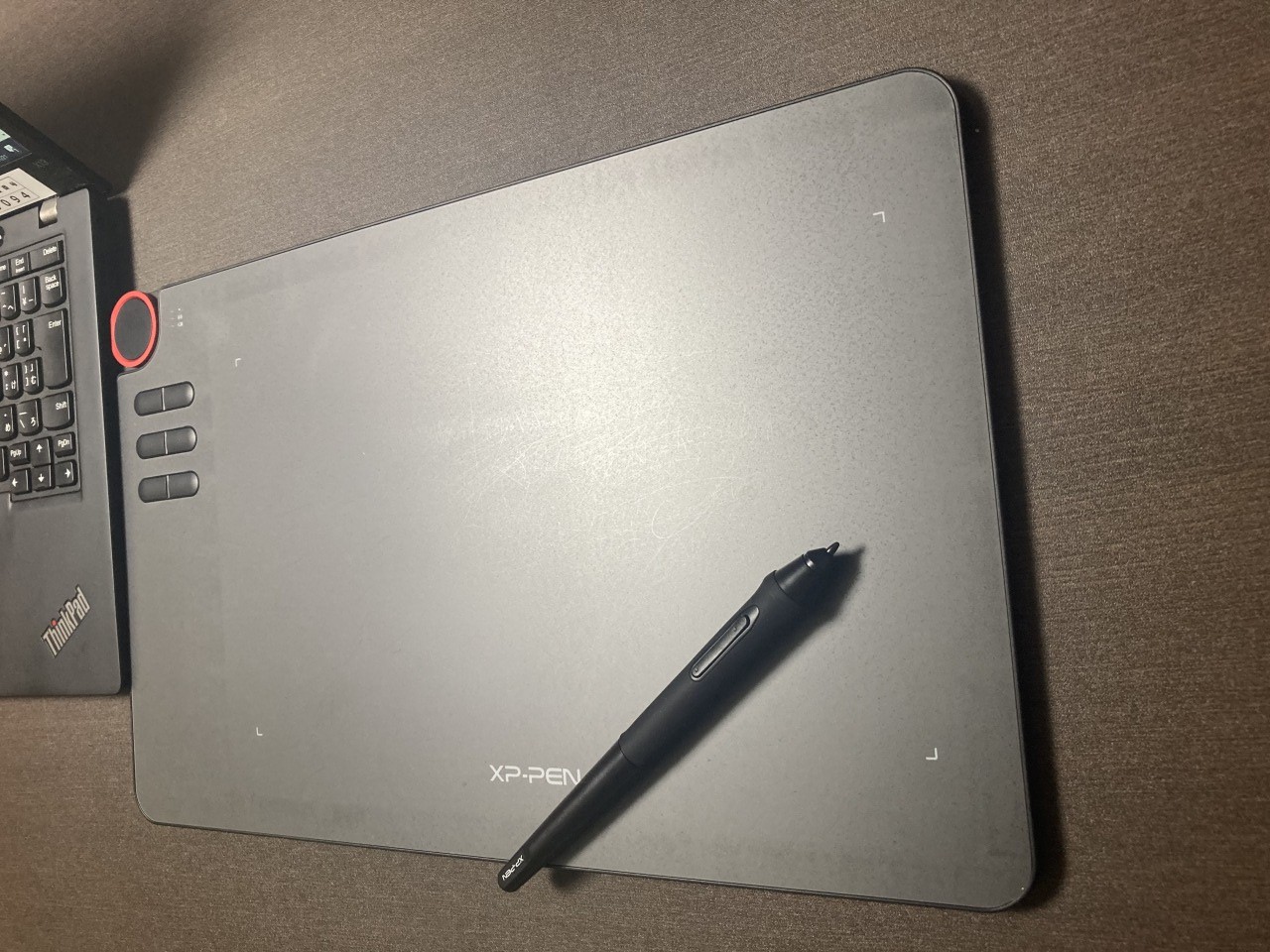
Deco 03は、10×5.62インチ(約25cm×14cm)の作業領域を持っているため、余裕をもって描写できます。作業領域は広くありながら本体は約8mmの薄型で、持ち運びもしやすいです。
多機能なミニペンケースはペンスタンドにも
Deco 03には多機能ペンケースが付属しています。替え芯8本とUSBレシーバーを収納しており、ペンスタンドとペンホルダーとしても使用できます。コンパクトで持ち運びに便利です。
テレワークでDeco 03を使用した感想

ここからは、実際にテレワークでDeco 03を使用した感想をご紹介していきます。
現在、テレワークで勤務する筆者が使用し、特にどういった点が便利なのか詳しくご紹介します。
ホワイトボードを使用しての説明・共有が簡単
筆者自身、リモートで勤務していて非常に難しさを感じる場面は、業務において、誰かがわからないところをわかりやすく説明する場面でした。
実際に対面で説明するときは紙にイメージや図を描いて説明できるのに、リモートだとそれができません。ペイントを画面共有して何度かやってみましたが、マウスではあまりうまく書けずに苦戦していました。
Deco 03では、そういった場面でも違和感なく説明することができました。zoomのホワイトボード機能にももちろん対応しています。
ちなみに、zoomのホワイトボード機能は以下の手順で使用可能です。
1.zoom画面にて、画面共有を選択する。

2.ホワイトボードを選択する

3.ホワイトボード機能での共有が開始される
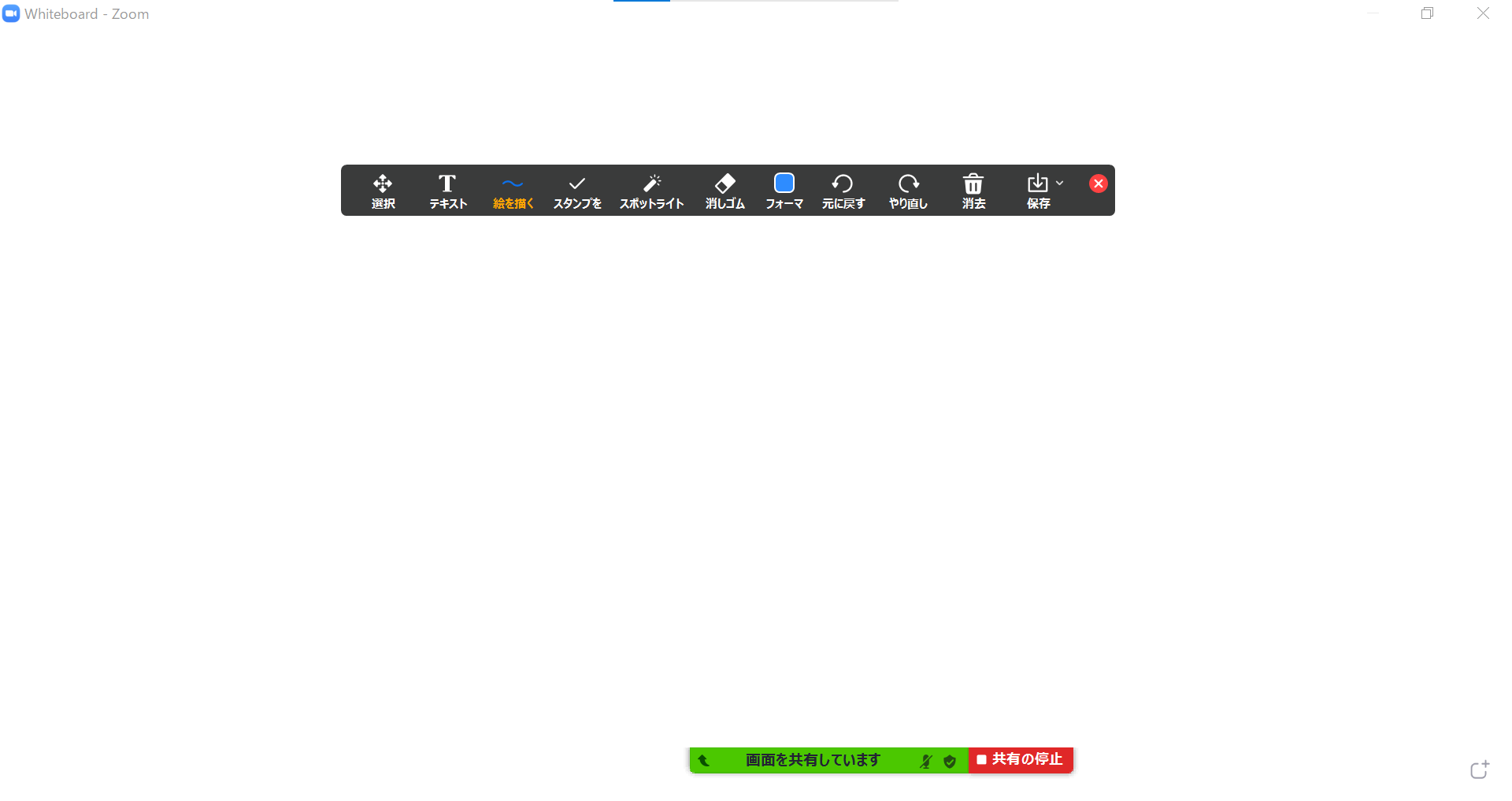
無線接続可能なので、コードがかさばらない
テレワーク時のデスクは、なにかとコードが多くなってしまいがちです。会社のデスクと違ってスペースもあまり取れないため、狭い場所にパソコンやモニターを置かなくてはなりません。
充電器やモニターへの接続ケーブル、イヤホン等、コードで机がごちゃごちゃしてしまうこともあるのではないでしょうか?
Deco 03では、無線での接続が可能であったため、コードがかさばることもなく、非常に使いやすい仕様となっていました。
Deco 03の設定方法
ここでは、Deco 03の設定方法を解説します。
- USBもしくはUSBレシーバーで、Deco 03とパソコンを接続
- ドライバのダウンロード
- ドライバをインストール
- ペンタブの設定
パソコンとDeco03を設定する方法は、MacかWindowsかOSの違いで異なります。公式サイトが掲載している動画を先に一通り見ておくことをおすすめします。
▼MacでDeco 03を設定する方法[約4分]
▼WindowsでDeco 03を設定する方法[約7分]
Deco 03の設定1.パソコンと接続する
有線と無線で、Deco 03とパソコンを接続する方法をご紹介します。
有線接続する方法
付属品のUSBケーブルで、ペンタブとパソコンを接続します。
無線(ワイヤレス)接続する方法
Deco 03は、付属のUSBレシーバーを使用すればワイヤレス接続できます。ここでは、ワイヤレス接続の方法をご紹介します。
- Deco 03の電源スイッチを「オフ」に切り替えた状態で、付属のUSBワイヤレスレシーバーをパソコンのUSBポートに挿し込む。
- Deco 03を受信範囲内 (パソコンとの距離が10メートル以内)に配置する。
- ホイルのすぐ下にあるK1ショートカットキーを押したまま、Deco 03を「オン」に切り替えてタブレットをアクティブにする。
- Deco 03のワイヤレス・インジケーターライトが緑色に点灯し続けたら、接続完了。(ワイヤレス・インジケータライトが点灯しない場合は、手順1と3を繰り返す。)
参考:Deco 03設定方法
Deco 03の設定2.ドライバのダウンロード
「ドライバ」と呼ばれる、接続された機器を動作させるために必要なソフトのダウンロードやインストール方法をご紹介します。
ドライバをダウンロード
XP-PEN製品のドライバは、公式サイトからダウンロードができます。Macを利用している方とWindowsを利用している方でインストールするドライバが異なるため、自分のOS環境にあったものを選択してください。
XP-PEN公式サイトでドライバをインストールDeco 03の設定3.ドライバのインストール
ここでは、ドライバのインストールについて解説します。
ドライバをインストール
設定2でダウンロードしたドライバを、パソコンにインストールしましょう。
Zipファイルでインストールされるかと思いますので、それを展開し、中のファイルをクリックすると以下のような画面が出ます。
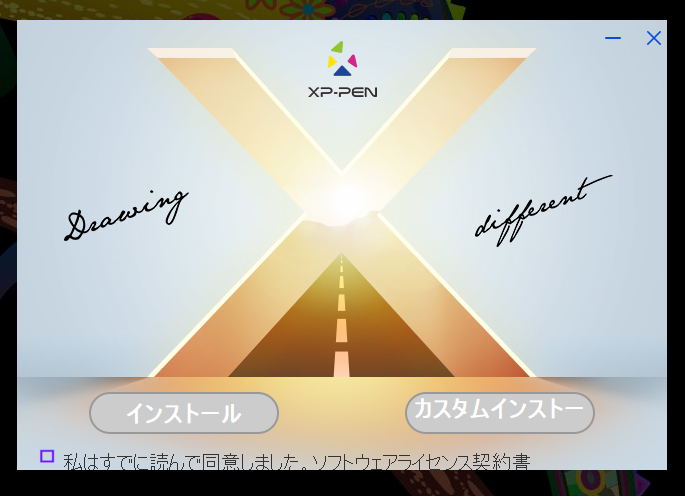
画面下部のチェックボックスにチェックを入れ、「インストール」ボタンをクリックします。
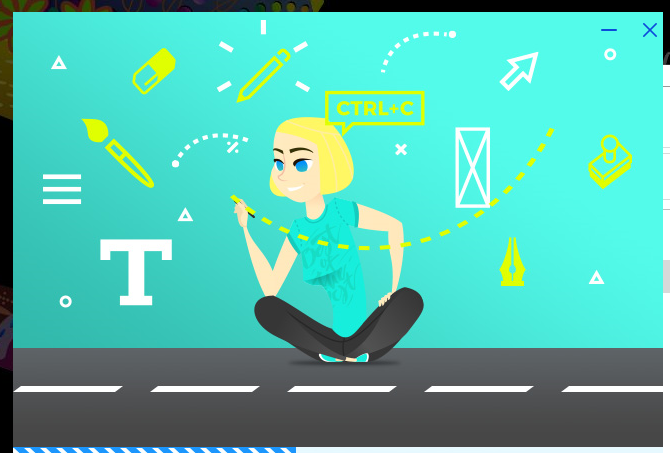
インストールが進んでいる画面が表示されます。
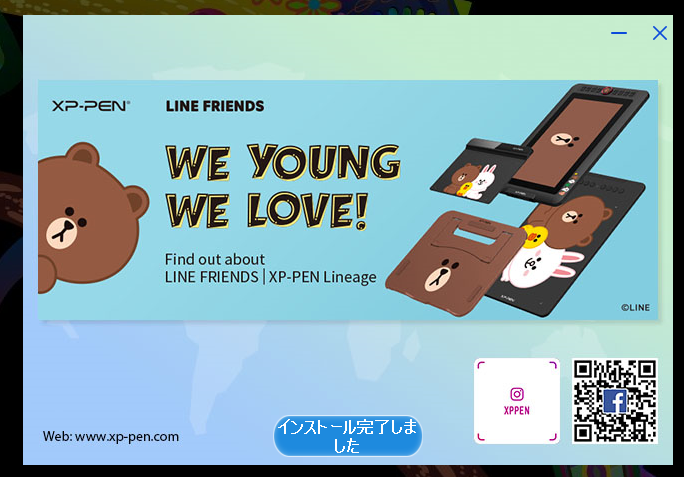
この画面が出れば、インストール完了です。
Deco 03の設定4.ペンタブの設定
ペンタブの描画領域やボタンの設定を行いましょう。以下の3点の設定方法を解説します。
- エリアの設定
- ペンの設定
- エクスプレスキー
エリアの設定
「エリアの設定」では、描画領域設定やペンタブの回転設定などが行えます。
描画領域設定では、対応する画面の広さが選べます。また、マルチスクリーンに対応するような設定や、一つのスクリーンにだけ対応する設定なども可能です。
回転設定では、横書きや縦書き、上下反転などを選べます。左利きの方は反転の設定が必要となるようです。
ペンの設定
「ペンの設定」ではペンに搭載されているボタンの設定が可能です。
消しゴムとペンを切り替える設定や、右クリックに対応する設定など、様々な設定をボタンに設定して使うことができます。
エクスプレスキー
Deco 03では、本体左側についている6つのボタンのショートカットを設定することができます。
ショートカットキーには様々なコマンドを設定することが可能です。このボタンが不要なときは、無効にもできます。
また、ボタンを押しただけで特定のファイルやアプリを開くことも可能です。
まとめ
今回は、XP-PEN Deco 03の仕様や、テレワークで使用した感想をご紹介しました。
Deco 03は、無線接続が可能であったり、体感で操作がしやすかったりとテレワークでも使いやすい製品となっております。
ぜひ、テレワークにDeco 03を導入してみてはいかがでしょうか?

Deco 03
Deco 03はワイヤレスとUSBケーブルどちらでも接続できます。十分余裕のあるサイズとデザインをもつペンタブですが、エクスプレスキーと描画エリアの境界を超越するように設計されています。
詳細記事

初心者向けペンタブ!「Deco 01 V2」をレビュー【PR】|設定方法・対応ペイントソフトもご紹介
本記事は株式会社マーケットエンタープライズ「iPhone格安SIM通信」より転載されました。
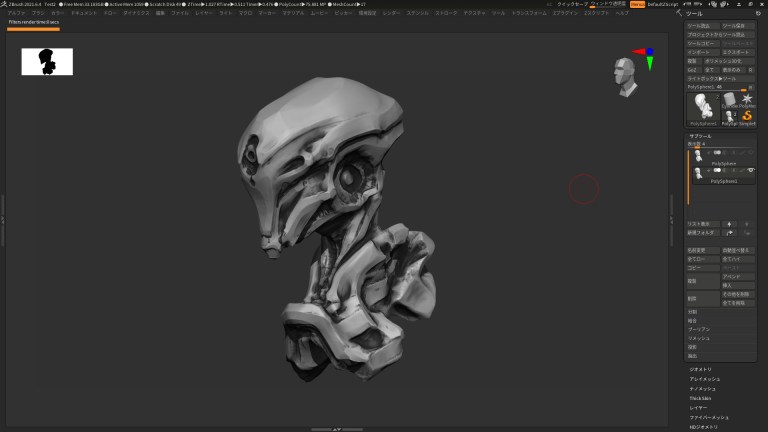
XP-Pen Artist 22 2nd Generation Review - 2021年新モデル!5万円を切る21.5インチの大画面液晶ペンタブレット「Artist 22 セカンド」を使ってみた!筆圧8192レベル&傾き検知搭載!
本記事は3D人-3dnchuより転載されました。

文具に凝るといふことを化学者もしてみむとてするなり⑭: 液タブ XP-PEN Artist 13.3 Proの巻
本記事はchem-stationより転載されました。
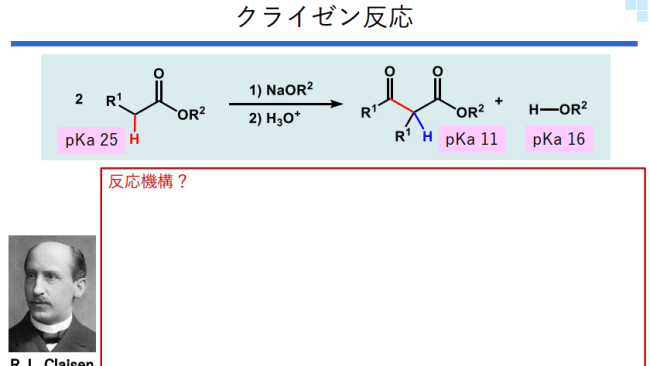
文具に凝るといふことを化学者もしてみむとてするなり⑫: XP-PEN Deco01の巻
※本記事はchem-stationより転載されました。
製品
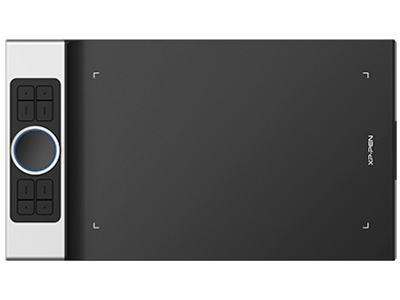
Deco Pro SW/MW
業界初(iPhone・iPad)ios版のibisPaint対応のペンタブが登場。USBケーブルまたはBluetooth接続対応。AndroidスマホだけでなくiPhoneやiPadのibisPaintでも描けるようになりました。
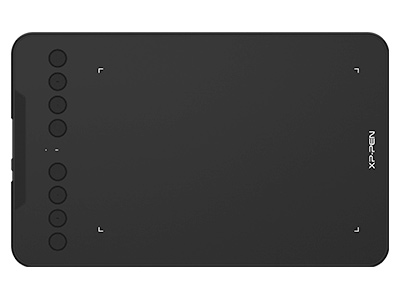
Deco mini7W
無線接続・有線接続どちらにも対応。ワイヤレス接続の場合、ケーブルが無くきれいな環境で作業できます。対応OS:Android、Chrome OS、Windows、MacOS。

Deco 03
Deco 03はワイヤレスとUSBケーブルどちらでも接続できます。十分余裕のあるサイズとデザインをもつペンタブですが、エクスプレスキーと描画エリアの境界を超越するように設計されています。